कैसे जांचें कि आपका iPhone अनलॉक है या नहीं (2025 संस्करण)
''मैं किसी अन्य वाहक पर स्विच करना चाहता हूं, लेकिन कैसे पता करें कि मेरा iPhone अनलॉक है या नहीं?” कई लोगों ने अपने iOS डिवाइस मोबाइल वाहकों से खरीदे। इससे भी महत्वपूर्ण बात यह है कि उनके हैंडसेट लॉक हो गए हैं और अनुबंध समाप्त होने से पहले उन्हें किसी अन्य वाहक के पास जाने की आजादी नहीं है। अच्छी खबर यह है कि आपके पास अपने iOS डिवाइस की स्थिति जांचने के कई तरीके हैं। इसके अलावा, यह मार्गदर्शिका विस्तार से बताएगी कि कैसे करें।
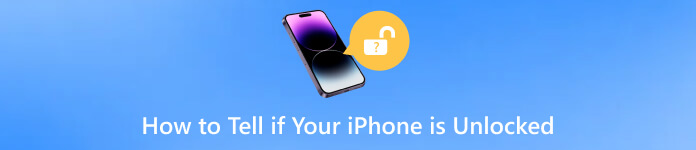
इस आलेख में:
भाग 1: कैसे जांचें कि आईफोन सेटिंग्स में अनलॉक है या नहीं
यह देखने का सबसे आसान तरीका है कि आपका iPhone अनलॉक है या नहीं, अपने डिवाइस पर सेटिंग ऐप का इस्तेमाल करें। इस तरीके के लिए किसी अतिरिक्त हार्डवेयर या सॉफ़्टवेयर की ज़रूरत नहीं होती। नीचे विस्तृत मार्गदर्शन दिया गया है।
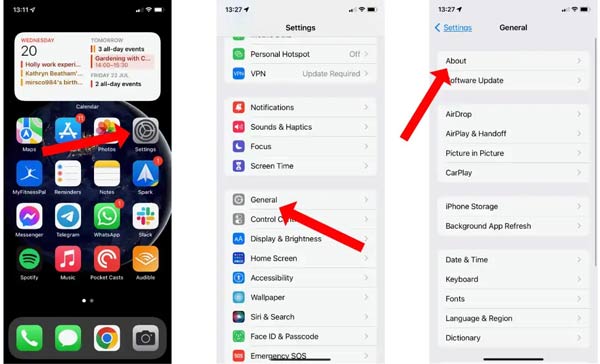
अपने iPhone पर सेटिंग ऐप चलाएँ।
का पता लगाने के लिए नीचे स्क्रॉल करें सामान्य टैब, और इसे टैप करें।
दबाएं के बारे में आइटम, का पता लगाएं कैरियर लॉक विकल्प, और अपने iPhone की स्थिति जांचें। अगर यह बताता है कोई सिम प्रतिबंध नहीं, संभावना है कि आपका iPhone अनलॉक हो गया है।
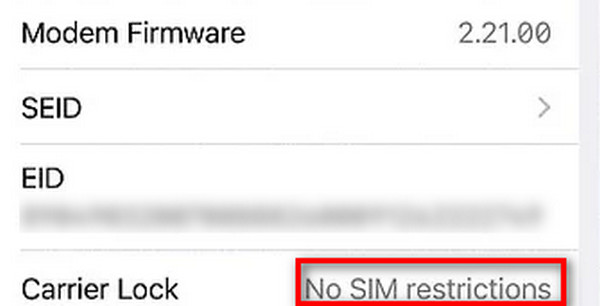
टिप्पणी:
iOS 14 और उसके बाद के संस्करणों में, Apple ने एक फीचर जोड़ा है नेटवर्क प्रदाता लॉक पर के बारे में सेटिंग्स स्क्रीन, जो आपको बताती है कि आपका डिवाइस लॉक है या नहीं।
अगर आपका iPhone आपके कैरियर की वजह से लॉक है, तो आप उसे कॉल कर सकते हैं और ग्राहक सेवा से अपने फ़ोन नंबर की स्थिति की जाँच करने के लिए कह सकते हैं। कभी-कभी, आपका कैरियर तुरंत जानकारी प्रदान नहीं कर सकता है। आपको वापस जवाब देने में कुछ समय लग सकता है। यदि आप किसी विशिष्ट कैरियर के साथ अनुबंध पूरा करते हैं, तो आप उसकी सहायता टीम से पूछ सकते हैं कि क्या वह आपके फ़ोन नंबर की स्थिति की जाँच कर सकता है। IMEI नंबर से अपना iPhone अनलॉक करें.
भाग 2: कैसे जांचें कि सिम कार्ड से iPhone अनलॉक है या नहीं
जब एक iPhone लॉक हो जाता है, तो यह एक विशिष्ट वाहक से बंध जाता है। उपयोगकर्ता एक ही समय में अन्य नेटवर्क का उपयोग नहीं कर सकता। इसलिए, दूसरा सिम कार्ड यह जांचने का एक त्वरित तरीका है कि आईफोन या आईपैड अनलॉक है या नहीं। बेहतर होगा कि आप अपने दोस्तों या परिवार से एक सिम कार्ड उधार लें। साथ ही, सिम कार्ड आपके से भिन्न वाहक का होना चाहिए।

दबाएं ओर बटन तब तक दबाएँ जब तक आपको पावर-ऑफ़ स्क्रीन दिखाई न दे।
आपकी स्क्रीन पूरी तरह से काली हो जाने के बाद कुछ सेकंड तक प्रतीक्षा करें। फिर सिम-कार्ड इजेक्टर की मदद से अपने iPhone या iPad से सिम कार्ड ट्रे को बाहर निकालें।
दूसरा सिम कार्ड लें, उसे कार्ड ट्रे पर रखें और ट्रे को वापस अपने iPhone में डालें।
लंबे समय तक दबाकर रखें ओर जब तक आप Apple लोगो न देख लें तब तक बटन दबाएँ। अब, आपको दो स्थितियों का सामना करना पड़ेगा:
स्थिति 1: यदि आप संदेश देखते हैं ऐसा प्रतीत होता है कि इस iPhone में डाला गया सिम कार्ड समर्थित नहीं है, इसका मतलब है कि आपका iPhone या iPad अभी भी लॉक है।
स्थिति 2: यदि आप अपने iPhone के शीर्ष पर नेटवर्क आइकन देखते हैं और आप फ़ोन कॉल कर सकते हैं, तो इसका मतलब है कि आपका iPhone अनलॉक है।
भाग 3. IMEI का उपयोग करके कैसे जांचें कि iPhone अनलॉक है या नहीं
इसके अलावा, ऑनलाइन बहुत सारे IMEI चेकर्स हैं, जैसे imei.info, imei24.com, imeicheck.com, और भी बहुत कुछ। वे बता सकते हैं कि आपका iPhone अनलॉक है या नहीं। IMEI, इसका संक्षिप्त रूप अंतर्राष्ट्रीय मोबाइल उपकरण पहचान नंबर, मोबाइल नेटवर्क पर किसी डिवाइस की पहचान करने के लिए एक विशिष्ट पहचान या सीरियल नंबर है। यह आपके iPhone का स्टेटस भी बता सकता है. ऑनलाइन IMEI चेकर पर जाने से पहले, आपको अपना IMEI नंबर जानना होगा।
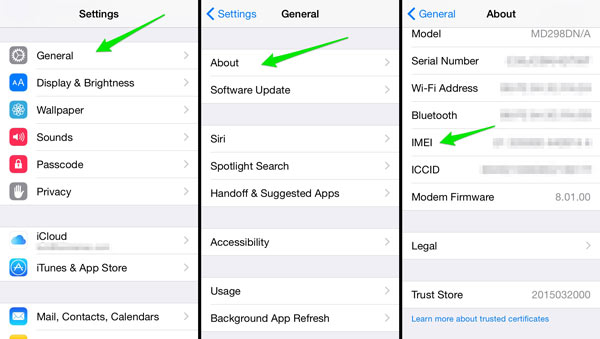
अपना iPhone चालू करें, खोलें समायोजन ऐप, और पर जाएँ सामान्य.
थपथपाएं के बारे में आइटम, नीचे स्क्रॉल करें और IMEI नंबर ढूंढें।
वेब ब्राउज़र खोलें, IMEI.info जैसे ऑनलाइन IMEI चेकर पर जाएँ, और बॉक्स में अपना IMEI नंबर डालें। जांच बटन दबाएं और आपको अपने iPhone पर वाहक स्थिति सहित जानकारी दिखाई देगी।

बोनस: अगर आप पासवर्ड भूल गए हैं तो iPhone अनलॉक कैसे करें
किसी वाहक द्वारा iPhone लॉक किया जा सकता है. इसके अलावा, इसे पासकोड द्वारा लॉक किया जा सकता है। यदि आप पासकोड भूल गए हैं, तो आप अपने iPhone और अपने ऐप्स तक नहीं पहुंच सकते। क्या आप अपने iPhone को बिना पासकोड के अनलॉक कर सकते हैं? उत्तर हाँ है, और आपको बस इतना ही चाहिए imyPass iPassGo.

4,000,000+ डाउनलोड
जब आप iOS डिवाइस अनलॉक करें iPhone/iPad/iPod पासवर्ड भूल गए
सुरक्षित और इस्तेमाल में आसान।
स्क्रीन टाइम पासकोड को बायपास करने जैसी बोनस सुविधाएँ शामिल करें।
iPhones और iPad मॉडलों की एक विस्तृत श्रृंखला के लिए उपलब्ध है।
अपने iPhone को बिना पासकोड के अनलॉक करने के चरण यहां दिए गए हैं:
अपना iPhone कनेक्ट करें
अपने कंप्यूटर पर iPhone अनलॉकर ऐप इंस्टॉल करने के बाद उसे लॉन्च करें। चुनना पासकोड वाइप करें होम इंटरफ़ेस से. फिर अपने iPhone को लाइटनिंग केबल से उसी मशीन से कनेक्ट करें। प्रक्रिया शुरू करने के लिए स्टार्ट बटन दबाएं।

जानकारी की जाँच करें
जानकारी विंडो पर, श्रेणी, प्रकार, मॉडल और iOS संस्करण सहित अपने iPhone की जानकारी जांचें। सुनिश्चित करें कि सब कुछ सही है और क्लिक करें शुरू संबंधित फर्मवेयर डाउनलोड करने के लिए बटन।

अपने iPhone को अनलॉक करें
डाउनलोड पूरा होने तक प्रतीक्षा करें और हिट करें अनलॉक आगे बढ़ने के लिए बटन. अलर्ट को ध्यान से पढ़ें, और दर्ज करें 0000 बॉक्स में. यदि आप भूले हुए पासकोड को हटाने के लिए सहमत हैं, तो क्लिक करें अनलॉक फिर से बटन. प्रक्रिया के दौरान, अपने iPhone को कंप्यूटर से कनेक्ट रखें। जब यह हो जाए, तो आप बिना पासकोड के अपने डिवाइस तक पहुंच सकते हैं। अपनी गोपनीयता और डेटा की सुरक्षा के लिए बेहतर होगा कि आप एक नया पासकोड सेट करें।

बिना पासकोड के iPhone अनलॉक करने पर आपका डेटा मिट जाएगा। बेहतर होगा कि आप उससे पहले बैकअप बना लें।अगर आप इसका इस्तेमाल करते हैं अपने iPhone को अनलॉक करने के लिए iTunes, तो आपका डेटा भी नष्ट हो जाएगा।
imyPass iPassGo के अतिरिक्त, आप इसका भी उपयोग कर सकते हैं अपने iPhone को अनलॉक करने के लिए iTunes यदि आप स्क्रीन पासकोड भूल गए हैं।
क्या iPhone को अनलॉक करना कानूनी है?
अधिकांश क्षेत्रों में, आपके iPhone को अनलॉक करना कानूनी है। आप या तो एक अनलॉक आईफोन खरीद सकते हैं या अपने फोन कंपनी अनुबंध की सभी आवश्यकताओं को पूरा कर सकते हैं।
क्या होता है जब एक iPhone अनलॉक हो जाता है?
जब तक आपका iPhone अनलॉक है, यह किसी विशिष्ट वाहक से बंधा नहीं है। आप अपनी पसंद के अनुसार किसी भी टेलीकॉम प्रदाता पर स्विच कर सकते हैं।
क्या एप्पल से खरीदे गए सभी आईफोन अनलॉक होते हैं?
नहीं। आपने Apple से जो iPhone खरीदा है, वह अनलॉक है और इसका इस्तेमाल किसी भी कैरियर के साथ किया जा सकता है। हालाँकि, अगर आप इसे AT&T इंस्टॉलमेंट प्लान के ज़रिए खरीदते हैं, तो iPhone लॉक हो जाएगा।
निष्कर्ष
अब, आपको समझना चाहिए कैसे जांचें कि आपका iPhone अनलॉक है या नहींहमने ऊपर सबसे आसान तरीके बताए हैं। इनका पालन करके, आप अपने iOS डिवाइस की सटीक स्थिति और जानकारी प्राप्त कर सकते हैं। किसी अन्य कैरियर पर स्विच करने से पहले अपने हैंडसेट की स्थिति जानना ज़रूरी है।
गरम समाधान
-
आईओएस अनलॉक करें
- निःशुल्क iCloud अनलॉक सेवाओं की समीक्षा
- IMEI के साथ iCloud सक्रियण को बायपास करें
- iPhone और iPad से Mosyle MDM हटाएँ
- support.apple.com/iphone/passcode हटाएँ
- Checkra1n iCloud बाईपास की समीक्षा
- iPhone लॉक स्क्रीन पासकोड को बायपास करें
- आईफोन को जेलब्रेक कैसे करें?
- बिना कंप्यूटर के iPhone अनलॉक करें
- बायपास iPhone मालिक के लिए लॉक किया गया
- Apple ID पासवर्ड के बिना iPhone को फ़ैक्टरी रीसेट करें
-
आईओएस टिप्स
-
एंड्रॉयड अनलॉक करें
-
विंडोज पासवर्ड

